盒子模型
盒子模型就是我们在页面设计中经常用到的-种思维模型。在CSS中,一个独立的盒子模型由内容(content)、内边距(padding)、边框(border)和外边距(margin)4个部分组成。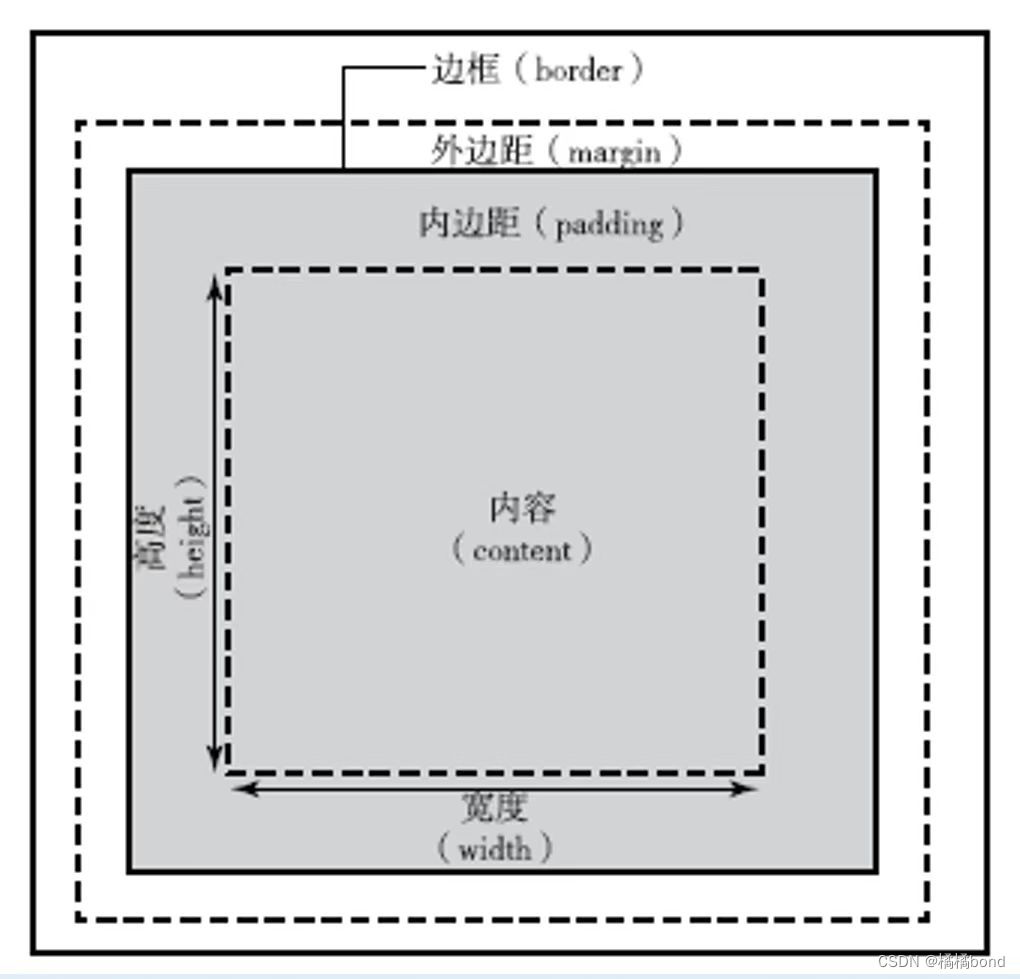
此外对padding、border和margin可以进一步细化为上、下、左、右4个部分,在CSS种可以分别进行设置。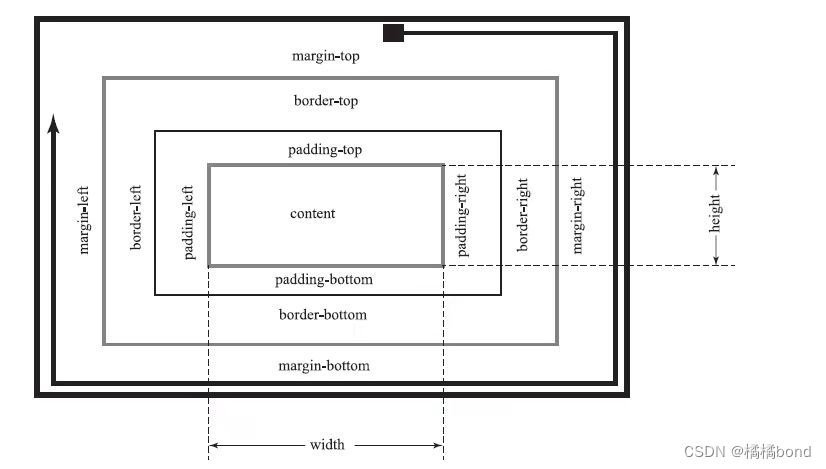
图中各元素的含义如下:
width和height:内容的宽度和高度。
padding - top、 padding -right, padding - bottom 和 padding-left:上内边距、右内边距、底内边距和左内边距。
border -top、border=right、border- bottom和 border-left:上边框、右边框、底边距和左边框。
margin - top、margin -right、margin-bottom和 margin-left:上外边距、右外边距、底外边距和左外边距。
块级元素与行内元素
元素按显示方式分为块级元素、行内元素和行内块元素,它们的显示方式由display属性控制
块级元素
块级元素默认占一行高度,一行内通常只有一个块级元素(浮动后除外),添加新的块级元素时,会自动换行,块级元素一般作为盒子出现。块级元素的特点如下:
:(1)一个块级元素占一行。
(2)块级元素的默认高度由内容决定,除非自定义高度。
(3)块级元素的默认宽度是父级元素的内容区宽度,除非自定义宽度
(4)块级元素的宽度、高度、外边距及内边距都可以自定义设置。
(5)块级元素可以容纳块级元素和行内元素。
<view/>组件默认为块级元素,使用<view/>组件演示盒子模型及块级元素的示例代码如下:
<view style="border: 1px solid #f00;">块级元素</view>
<view style="border: 1px solid #0f0;margin: 15px;padding: 20px">块级元素2</view>
<view style="border: 1px solid #00f;width: 200px;height: 80px">块级元素3</view>
<view style="border: 1px solid #ccc;">
<view style="height: 60px">块级元素4</view>
</view>
<view style="border: 1px solid #f00;width: 100px;background-color: #ccc;">父级元素高度随内容决定,内容为文本</view>代码执行效果图: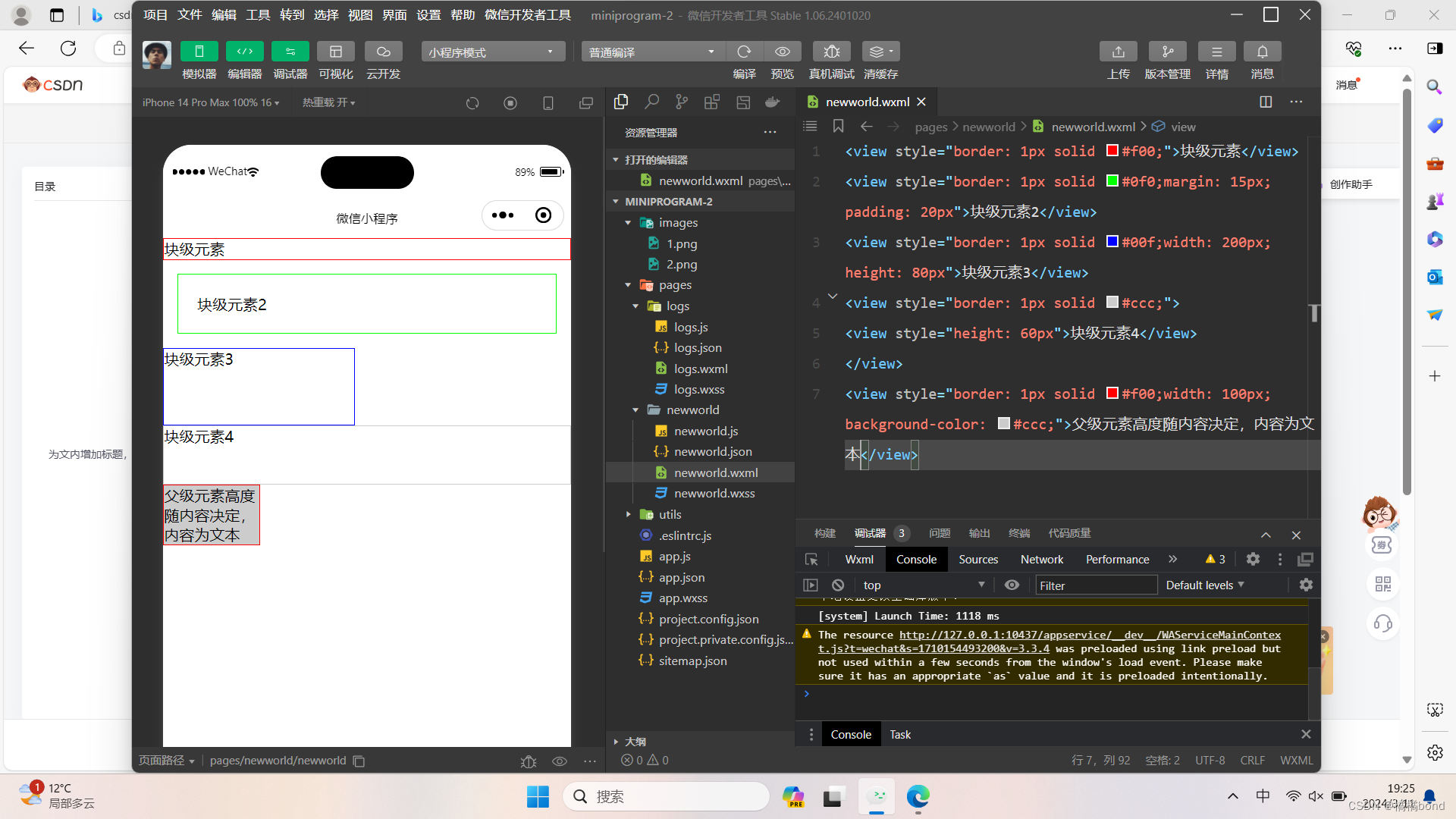
行内元素
行内元素,不必从新一行开始,通常会与前后的其他行内元素显示在同一行中,它们不占有独立的区域,仅靠自身内容支撑结构,一般不可以设置大小,常用于控制页面中文本的样式。将一个元素的 display 属性设置为inline后,该元素即被设置为行内元素。行内元素的特点如下:
(1)行内元素不能被设置高度和宽度,其高度和宽度由内容决定。
(2)行内元素内不能放置块级元素,只级容纳文本戒其他行内元素。
(3)同一块内,行内元素和其他行内元素显示在同一行。
<text/>组件默认为行内元素,使用<view/>及<text/>组件演示盒子模型及行内元素的示例代码如下
<view style="padding: 20px">
<text style="border:1px solid #f00">文本1 </text>
<text style="border: 1px solid #0f0;margin: 10px;padding: 5px">文本2</text>
<view style="border: 1px solid #00f;display: inline">块级元素设置为行内元素</view>一行显示不全,自动换行显示
</view>代码执行效果图: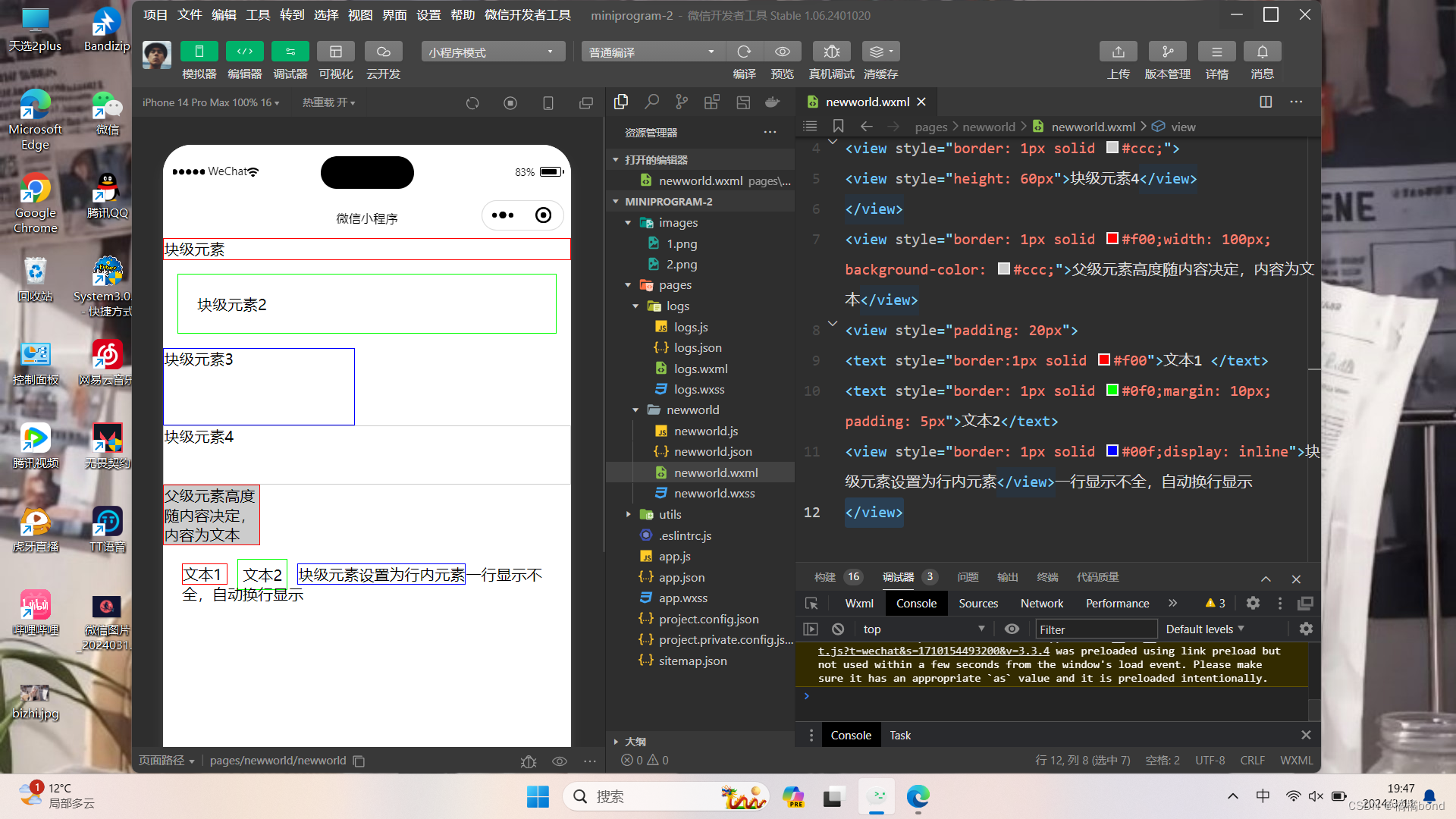
行内块元素
当元素的 display属性被设置为inline-block 时,元素被设置为行内块元素。行内块元案可以被设置高度、宽度、内边距和外边距。示例代码如下:
<view>
元素显示方式<view style="display:inline-block;border: 1px solid #f00;margin: 10px;padding: 10px;width: 200px;">块级元素,行内元素和行内块元素</view>三种类型
</view>代码执行效果图: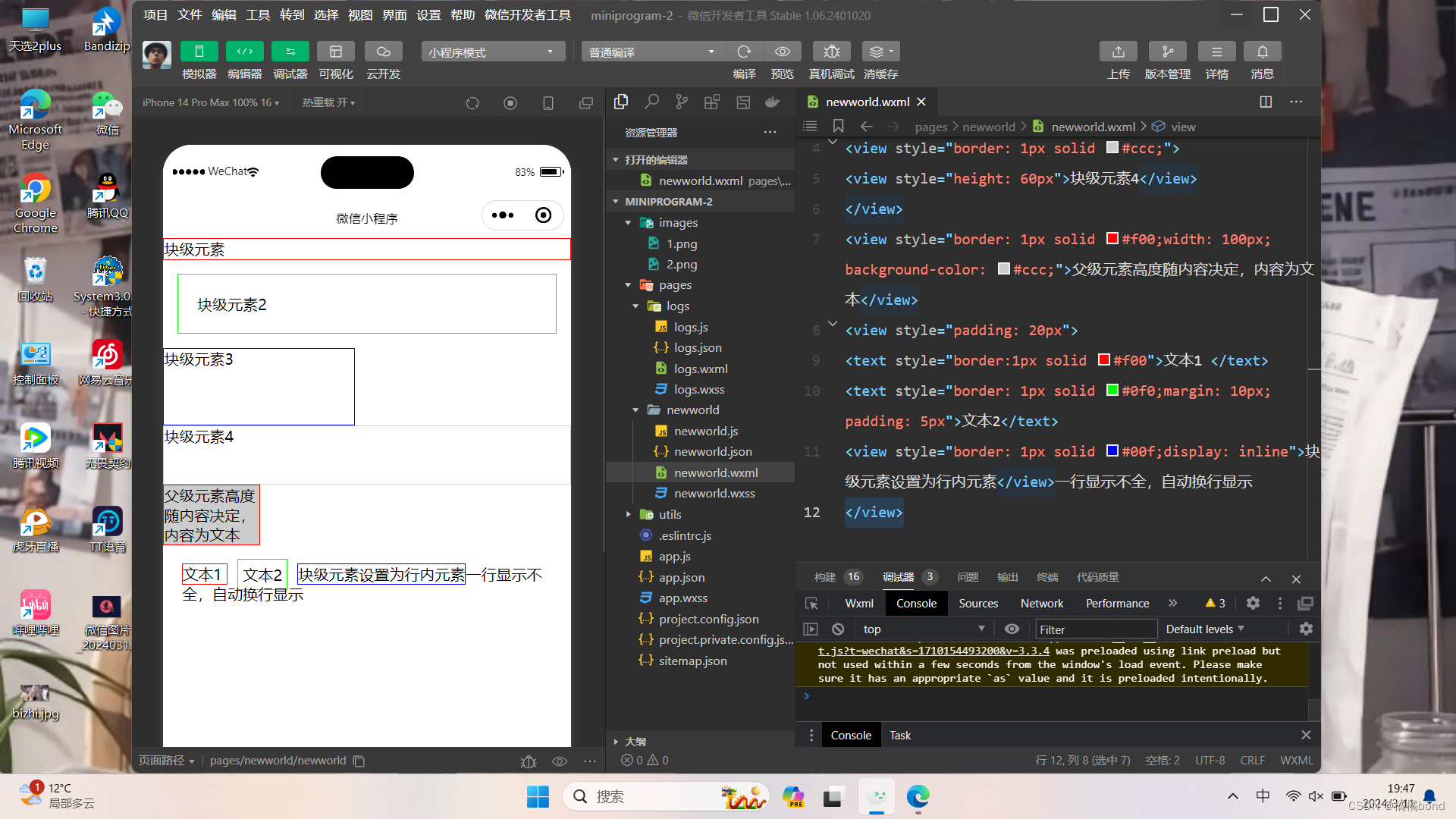
浮动与定位
元素浮动与清除
元素浮动就是指设置了浮动属性的元素会脱离标准文档流的控制,移到其父元素中指定位置的过程。在CSS中、通过float属性来定义浮动,其基本格式如下:
{float:none|left|right;}none--默认值,表示元素不浮动;
left:元素向左浮动:
right:元素向有浮动。
在下面的示例代码种,分别对box1,box2,box3元素左浮动:
<view >box1,box2,box3没浮动</view>
<view style="border:1px solid #f00;padding: 5px">
<view style="border:1px solid #0f0">box1</view>
<view style="border:1px solid #0f0">box2</view>
<view style="border:1px solid #0f0">box3</view>
</view>
<view >box1左浮动</view>
<view style="border:1px solid #f00;padding: 5px">
<view style="float:left;border:1px solid #0f0">box1</view>
<view style="border:1px solid #0f0">box2</view>
<view style="border:1px solid #0f0">box3</view>
</view>
<view >box1,box2左浮动</view>
<view style="border:1px solid #f00;padding: 5px">
<view style="float:left;border:1px solid #0f0">box1</view>
<view style="float:left;border:1px solid #0f0">box2</view>
<view style="border:1px solid #0f0">box3</view>
</view>
<view >box1,box2box3左浮动</view>
<view style="border:1px solid #f00;padding: 5px">
<view style="float:left;border:1px solid #0f0">box1</view>
<view style="float:left;border:1px solid #0f0">box2</view>
<view style="float:left;border:1px solid #0f0">box3</view>
</view>代码执行效果图: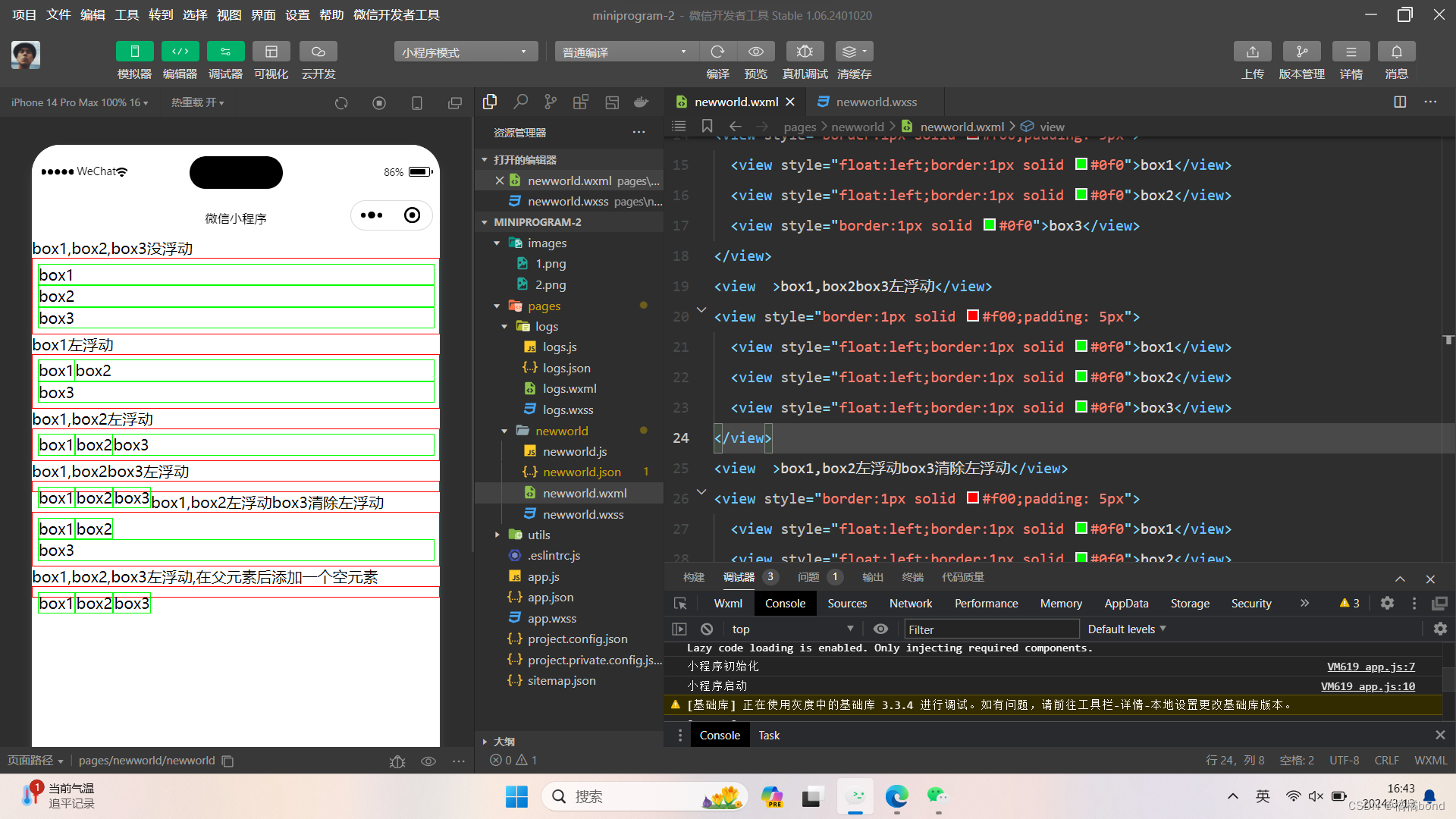
通过案例我们发现,当box3左浮动后,父元素的边框未能包裹box3元素。这时,可以通过清除浮动来解决。
由于浮动元素不在占用原文档流的位置,因此它会对页面中其他元素的排列产生影响。在CSS种,clear属性用于清除浮动元素对其他元素的影响,其基本格式如下:
{clear:left|right|both|none}left--清除左边浮动的影响,也就是不允许左侧有浮动元素
right--清除右边浮动的影响,也就是不允许右侧有浮动元素
both-同时清除左右两侧浮动的影响;
none--不清除浮动。
示例代码如下:
<view >box1,box2左浮动box3清除左浮动</view>
<view style="border:1px solid #f00;padding: 5px">
<view style="float:left;border:1px solid #0f0">box1</view>
<view style="float:left;border:1px solid #0f0">box2</view>
<view style="clear:left;border:1px solid #0f0">box3</view>
</view>
<view >box1,box2,box3左浮动,在父元素后添加一个空元素</view>
<view style="border:1px solid #f00;padding: 5px" class="clear-float">
<view style="float:left;border:1px solid #0f0">box1</view>
<view style="float:left;border:1px solid #0f0">box2</view>
<view style="float:left;border:1px solid #0f0">box3</view>
</view>代码执行效果图: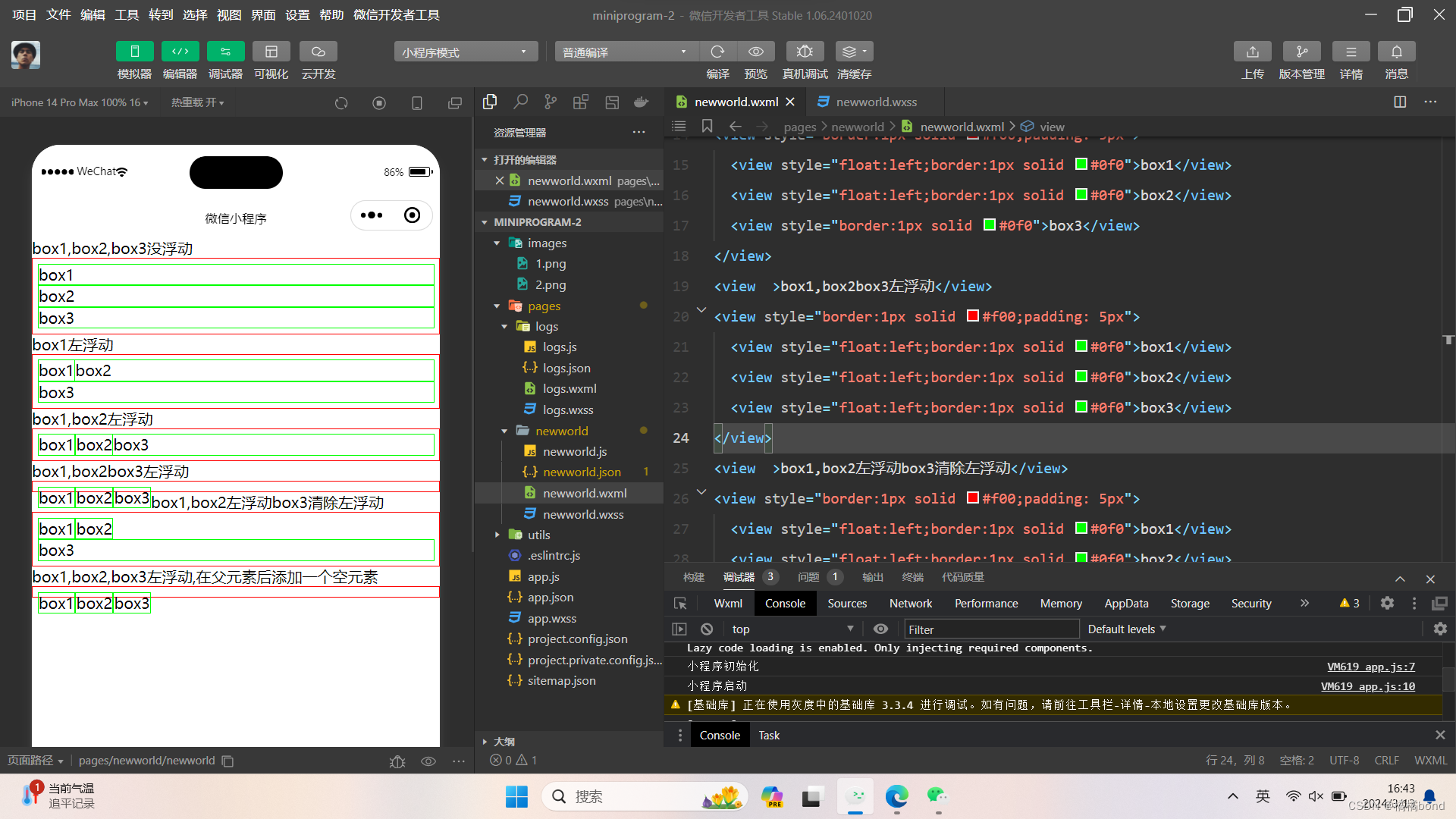 元素定位
元素定位
浮动布局虽然灵活,但无法对元素的位置进行精确的控制。在CSS中,通过position属性可以实现对页面元素的精确定位。基本格式如下:
{position:static|relative|absolute|fixed} static--默认值,该元素按照标准流进行布局;
relative一相对定位,相对于它在原文档流的位置进行定位,它后面的盒子仍以标准流方式对待它;
absolute-绝对定位,相对于其上一个已经定位的父元素进行定位,绝对定位的盒子从标准流中脱离,它对其后的兄弟盒子的定位没有影响;
fxed--固定定位,相对于浏览器窗口进行定位。
对box1、box2、box3进行元素静态定位,示例代码如下:
<!--三个元素未定位-->
<view style="border:1px solid #0f0;width:100px;height: 100px">box1</view>
<view style="border:1px solid #0f0;width:100px;height: 100px">box2</view>
<view style="border:1px solid #0f0;width:100px;height: 100px">box3</view>
<!--box2元素相对定位-->
<view style="border:1px solid #0f0;width:100px;height: 100px">box1</view>
<view style="border:1px solid #0f0;width:100px;height: 100px;position: relative;left: 30px;top: 30px">box2</view>
<view style="border:1px solid #0f0;width:100px;height: 100px">box3</view>
<!--box2元素绝对定位-->
<view style="border:1px solid #0f0;width:100px;height: 100px">box1</view>
<view style="border:1px solid #0f0;width:100px;height: 100px;position: absolute;left: 30px;top: 30px">box2</view>
<view style="border:1px solid #0f0;width:100px;height: 100px">box3</view>
<!--box2元素固定定位-->
<view style="border:1px solid #0f0;width:100px;height: 100px">box1</view>
<view style="border:1px solid #0f0;width:100px;height: 100px;position: fixed;left: 30px;top: 30px">box2</view>
<view style="border:1px solid #0f0;width:100px;height: 100px">box3</view>代码执行效果图: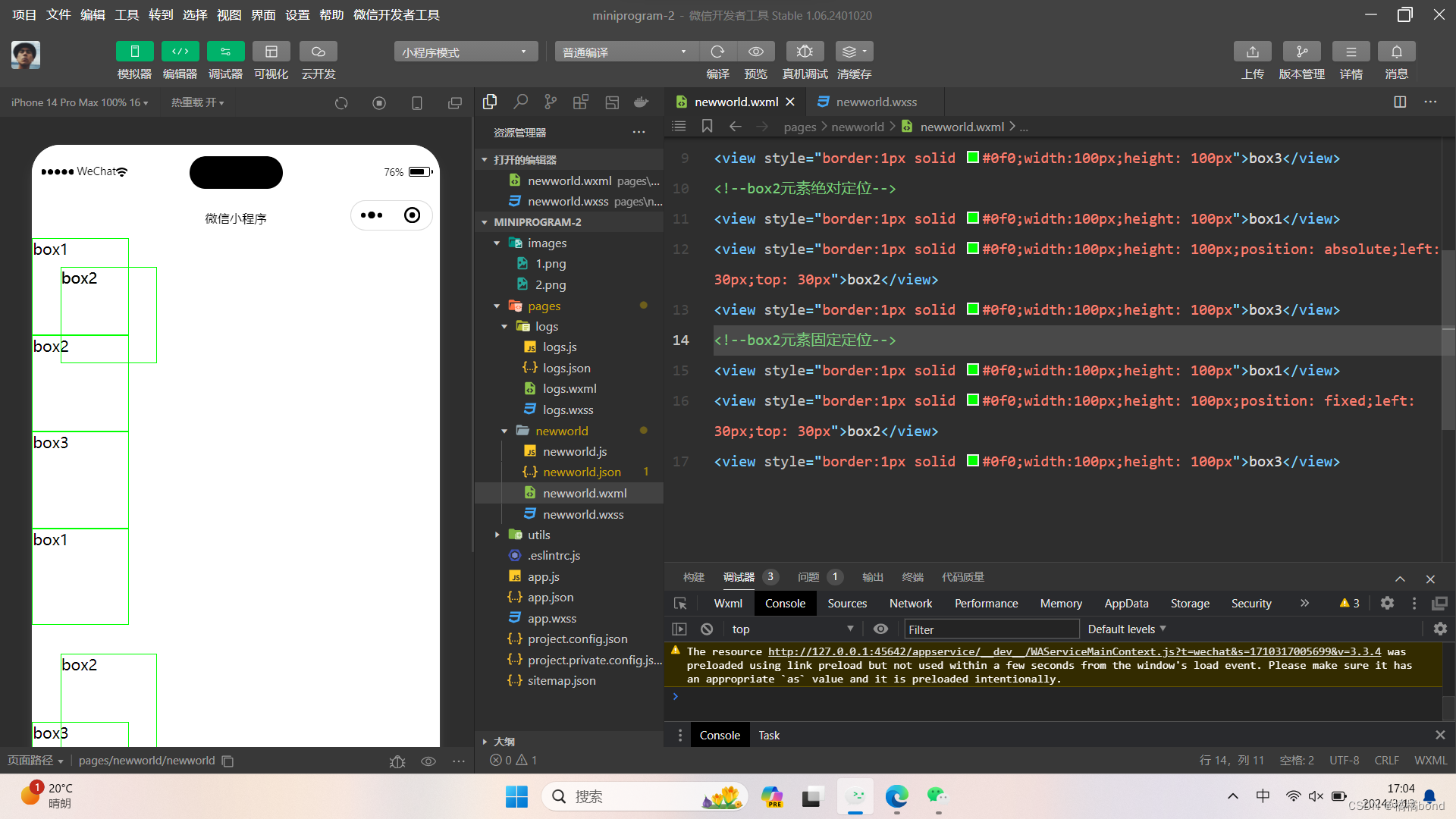 box1,box2,box3的父元素采用相对定位,将box2采用绝对定位
box1,box2,box3的父元素采用相对定位,将box2采用绝对定位
<!--box1,box2,box3的父元素采用相对定位,将box2采用绝对定位-->
<view style="position: relative;top: 50px;left: 50px;border: 1px solid #00f ">
<view style="border: 1px solid #0f0;width: 100px;height: 100px;">box1</view>
<view style="border: 1px solid #0f0;width: 100px;height: 100px;position: absolute;left: 30px;top: 30px">box2</view>
<view style="border: 1px solid #0f0;width: 100px;height: 100px;">box3</view>
</view>
box1,box2,box3的父元素采用相对定位,将box2采用固定定位
<!--box1,box2,box3的父元素采用相对定位,将box2采用固定定位-->
<view style="position: relative;top: 50px;left: 50px;border: 1px solid #00f ">
<view style="border: 1px solid #0f0;width: 100px;height: 100px;">box1</view>
<view style="border: 1px solid #0f0;width: 100px;height: 100px;position: fixed;left: 30px;top: 30px">box2</view>
<view style="border: 1px solid #0f0;width: 100px;height: 100px;">box3</view>
</view>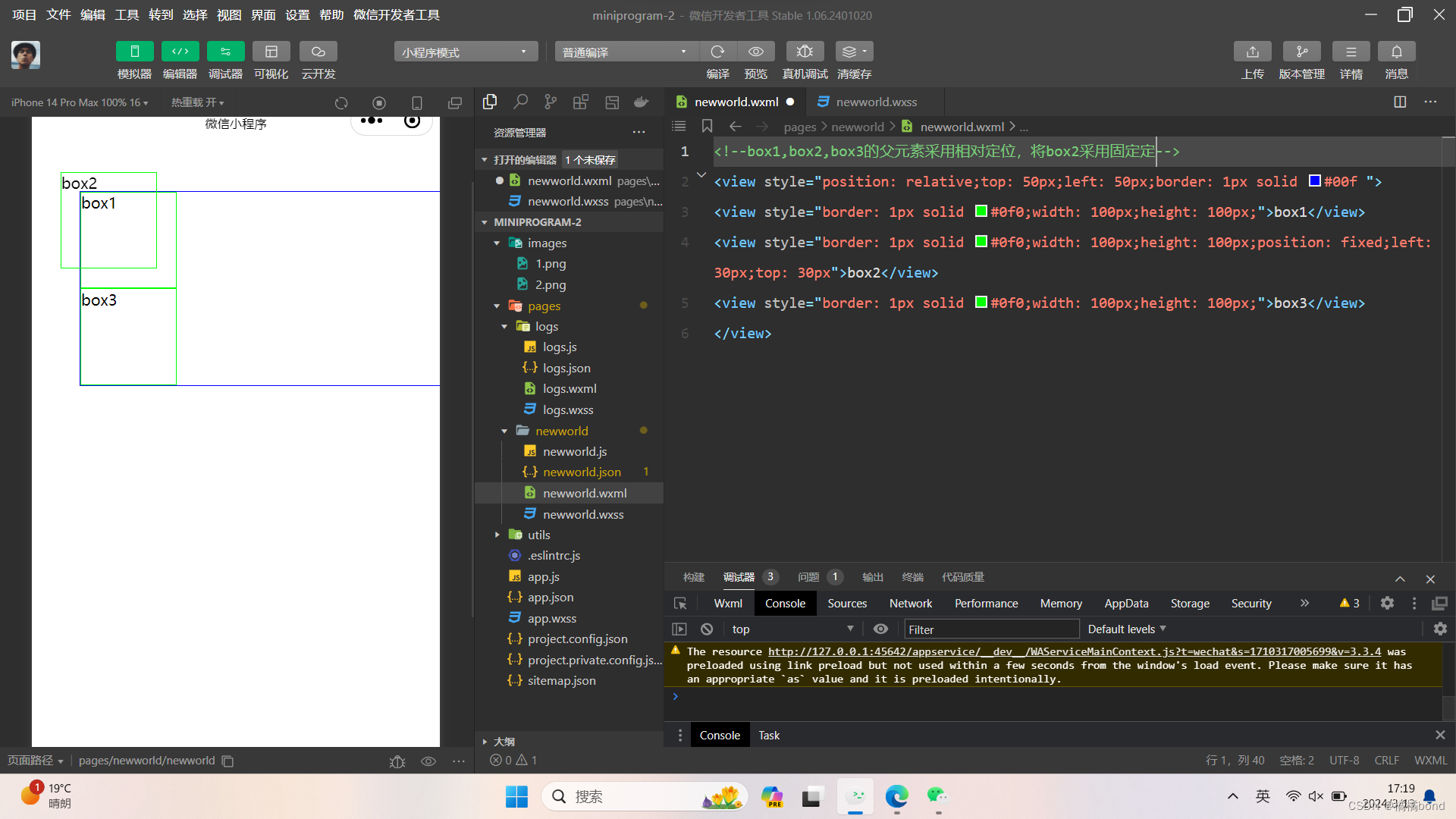
flex布局
flex布局是万维网联盟在2009年提出的一种新布局力案,该布局可以简单快速地完成各种可以体编的设计,以便很好地支特响应式布局flex是flexible box的缩写,意为弹性盒子模型,可以简便、完整、响应式地实现各种页面布局。
flex布局主要由容器和项目组成,采用flex布局的元素称为flex容器flex布局的所有直接子元素自动成为容器的成员,称为flex项目
容器默认存在两根轴;水平的主轴和重直的交叉轴主轴的开始位置(与边框的交叉点)叫做main start,结束位置叫做main end;交叉轴的开始位置叫傲 cross start,结束位置叫做 cross end。
项目默认沿主轴排列。单个项目占据的主轴空间叫做main size,占据的交叉轴空间叫做cross size。flex 布局模型如图所示。
设置 display 属性可以将一个元素指定为flex布局,设置 flex-direction 属性可以指定主轴方向。主轴既可以是水平方向,也可以是垂直方向。
容器属性
flex容器支持的属性有7种,如表所示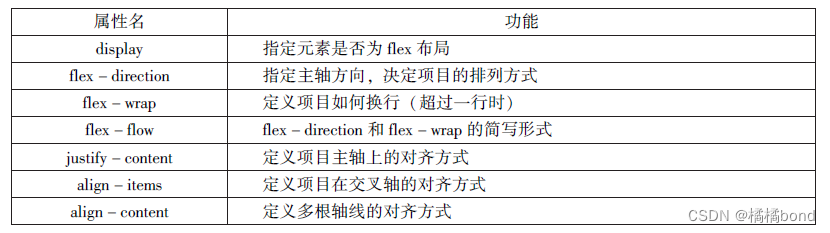
1.display用来指定元素是否为flex布局,语法格式为:
.box{|display:flex|inline-flex;}其中,flex--块级flex布局,该元素变为弹性盒子;
inline-flex--行内flex布局,行内容器符合行内元素的特征,同时在容器内又符合flex 布局规范。
设置了flex布局之后,子元素的float、clear和vertical-align 属性将失效。
2. flex -direction
flex-direction用于设置主轴的方向,即项目排列的方向,语法格式为:
.box{flex -direction:row|row-reverse|column|column -reverse;}row 主轴为水平方商,起点在左端,当元素设置为flex布局时,主轴默认为row。
row-reverse主轴为水平方向,起点在右端;其中。
column 主轴为垂直方向,起点在顶端。
column-reverse 主轴为垂直方向,起点在底端。
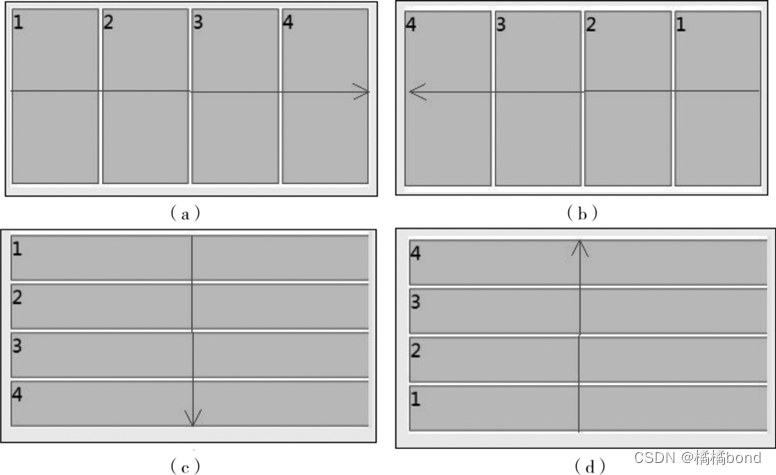
3.flex-wrap
flex-wrap用来指定当项目在一根轴线的排列位置不够时,项目是否换行,其语法格式如下
.box{ flex -wrap:nowrap lwrap lwrap -reverse ;}
其中。nowrap--不换行,默认值;
wrap--换行,第一行在上方;
wrap-reverse--换行,第一行在下方。
当设置换行时,还需要设置 aign-item属性来配合自动换行,但align-item的值不能为
stretch "
4.flex-flow
flex-flow是ex-drecicn 和flex-wrap的简写形式,欢认值为 row nowarp。语法格式然下
.box {flex-flow:<flex-direction>ll<flex-wrap>;}
5.justify-content
jusuify-content用于定义项目在主轴上的对齐方式。语法格式如下
.box { justify-content;flex-start |flex -end lcenter lspace -betweerlspace-around;}
justify-content-与主轴方向有关,默认主轴水平对齐,方向从左到右其中
flex-start--左对齐,默认值;
flex-end--右对齐;
center--居中;
space-between--两端对齐,项目之间的间隔都相等:
space-around--每个项目两侧的间隔相等。
6.align-items
.align-items用于指定项目在交叉轴上的对齐方式,语法格式如下:.
.box {align. items:flex -start lflex -end lcenter lbaseline lstret}
其中、align-items--与交叉轴方向有关,默认交叉由上到下;
flex-start--交叉轴起点对齐;
flex-end--交叉轴终点对齐;
center--交叉轴中线对齐;
baseline-项目根据它们第一行文字的基线对齐
stretch--如果项目未设置高度或设置为auto,项目将在交叉轴方向拉伸填充容器,此为默认值
7.align-content
align-content用来定义项目有多根轴线(出现换行后)在交叉轴上的对齐方式,如果只有一根轴线,该属性不起作用。语法格式如下:
,box {align-content:flex-start lflex -end lcenter lspace -between}
space-between---与交叉轴两端对齐,轴线之间的间隔平均分布;
space-around--每根轴线两侧的间隔都相等,轴线之间的间隔比轴线与边框间隔大一倍。
其余各属性值的含义与 align-items 属性的含义相同.
项目属性
容器内的项目支持6个属性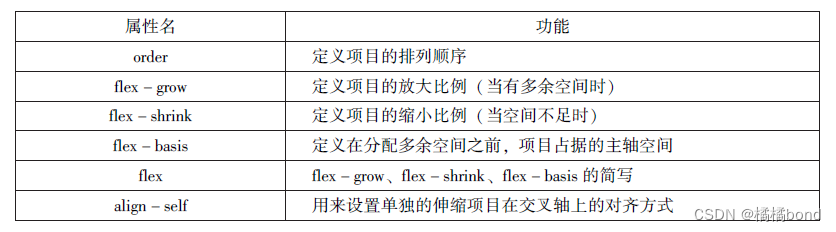
1.order属性定义项目的排列顺序,数值越小,排列越靠前,默认值为0。语法格式如下
.item {order: <number >;}
2.flex-grow定义项目的放大比例,默认值为0,即不放大。语法格式如下:
.item{flex-grow;<number >;}
3.flex-shrink定义项目缩小比例,默认值为1,如果空间不足,该项目将被缩小。.语法格式如下:
.item {flex -shrink;<number >;}
4.flex-basis:属性用来定义作缩项目的基准值,剩余的空阿间按比例进行缩放,它的默认值为auto(项目本来大小)格式如
.item {flex-basis:<number > l auto,}
5.flex:属性是flex-grow、flex-shrink和flex-basis 的简写,其默认值分别为0、1、auto.语法格式如下:
.item{flex:<flex-grow>|<flex-shrink>|<flex-basis>;}
6.align-self属性用来指定单独的伸缩项目在交叉轴上的对齐方式。该属性会重写獸对齐方式。语法格式如下;
.item {align -self:auto l flex-start l flex -end l center l baselinstretch;}
在该属性值中,除了auto以外,其余属性值和容器align-items的属性值完全一致.auto 表示继承容器 align-items的属性,如果没有父元素,则等于 stretch(默认值).





















 825
825











 被折叠的 条评论
为什么被折叠?
被折叠的 条评论
为什么被折叠?








